今天给大家更新的教程是利用PS制作手绘素描效果,过程简单易学。
1.新建导入图片,按shift+crlt+u去色
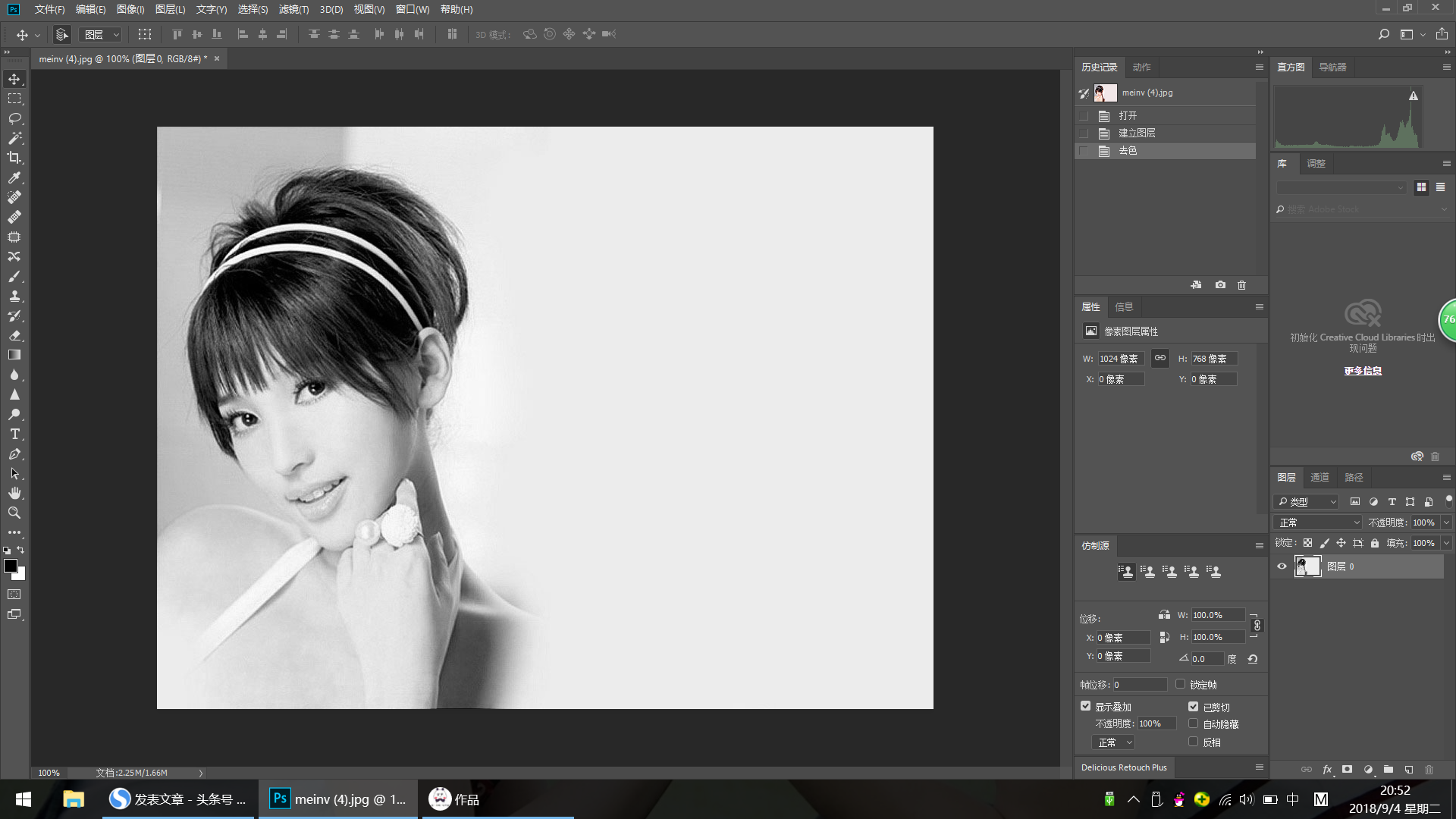
2.复制图层,按clrt+i反向,图层混合模式改为颜色减淡
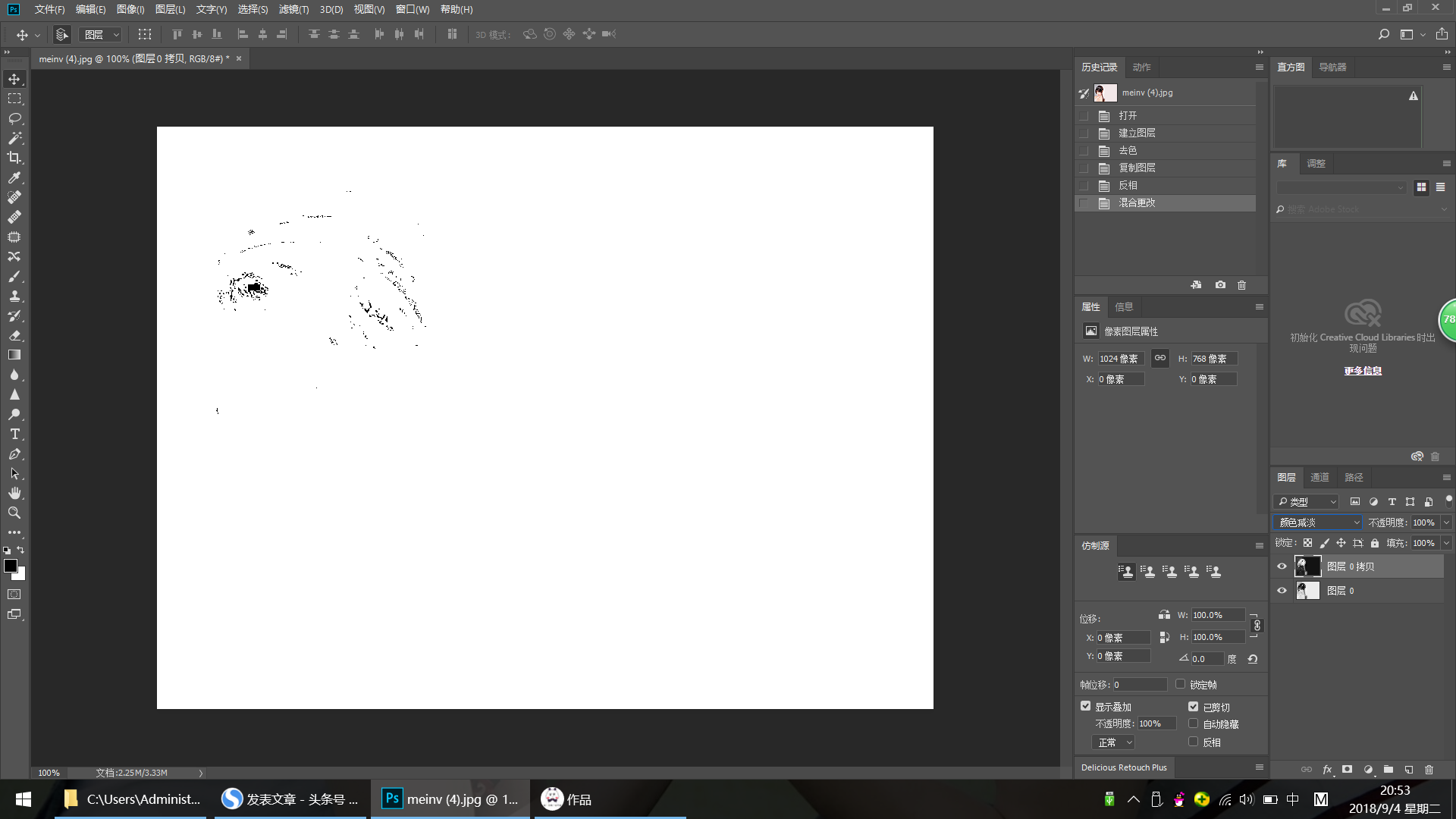
3.滤镜☞其他☞最小值
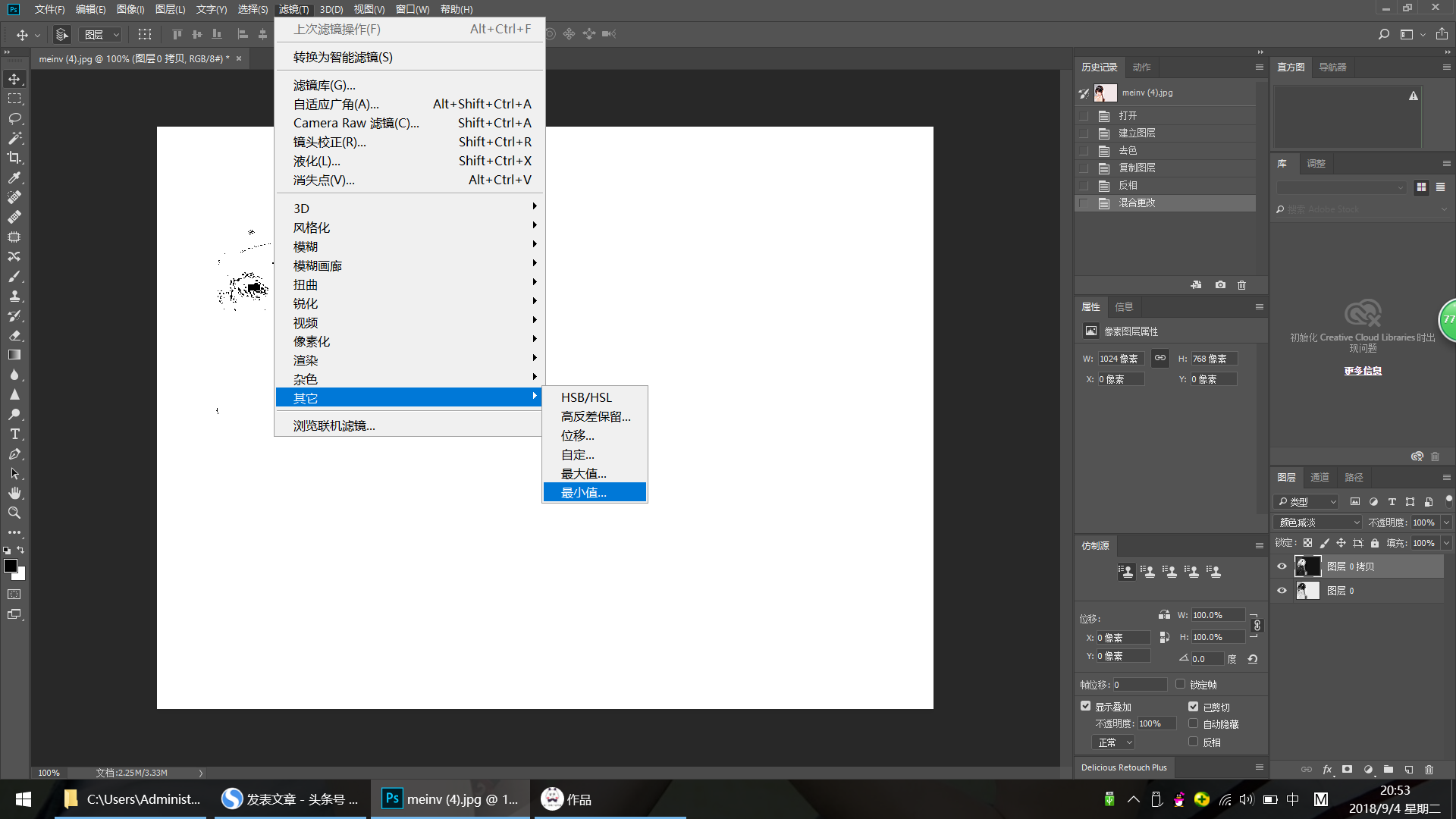
4.双击图层添加图层样式,选择混合颜色带中的灰色,按alt拖动下一层深色滑块的右半到合适位置
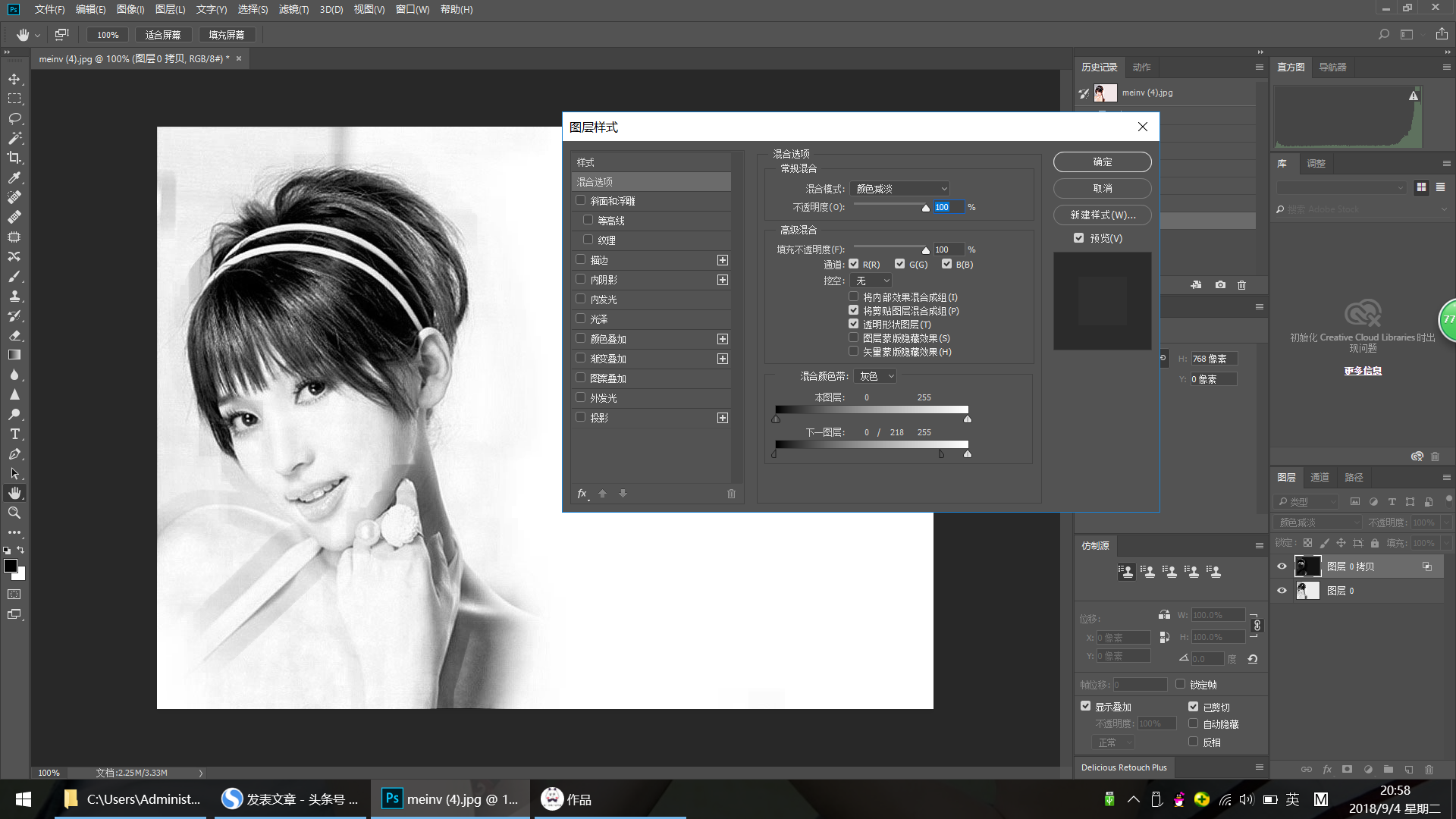
5.clrt+E合并图层
6.按shift+f6打开羽化窗口,半径为35,添加蒙版
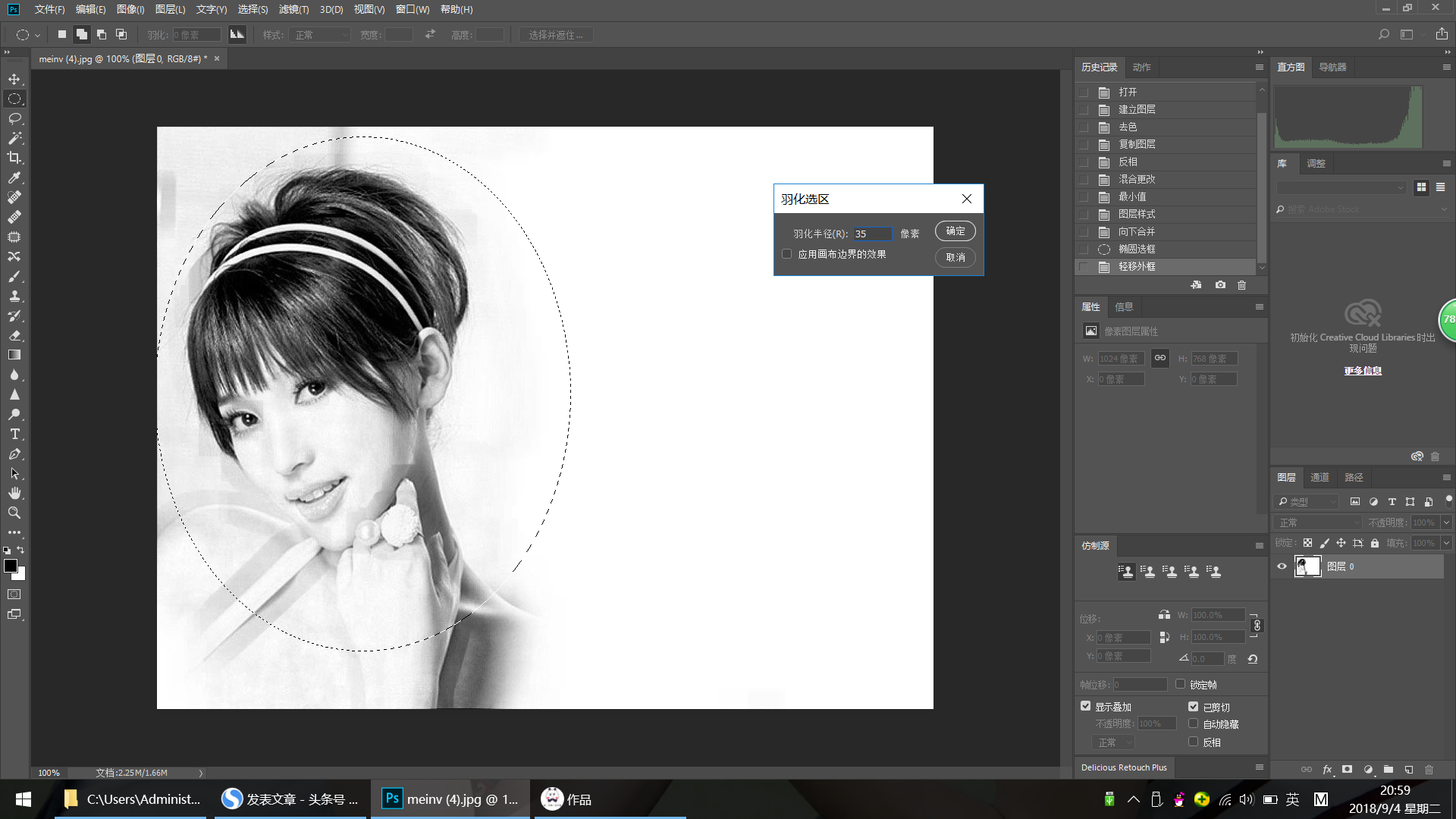
7.新建图层,clrt+e合并图层,添加蒙版
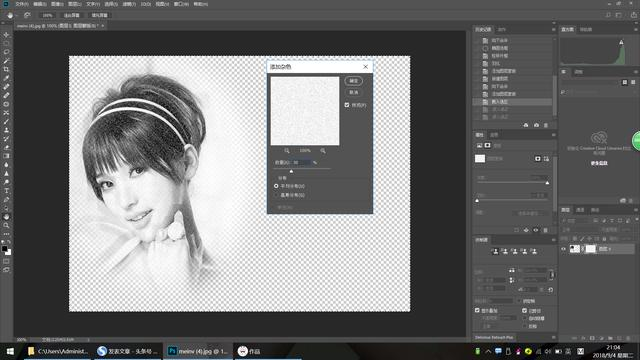
8.在添加的蒙版上添加滤镜☞杂色☞添加杂色,数量为100%
9.滤镜☞模糊☞动感模糊,在调整一下亮度和对比度就可以了
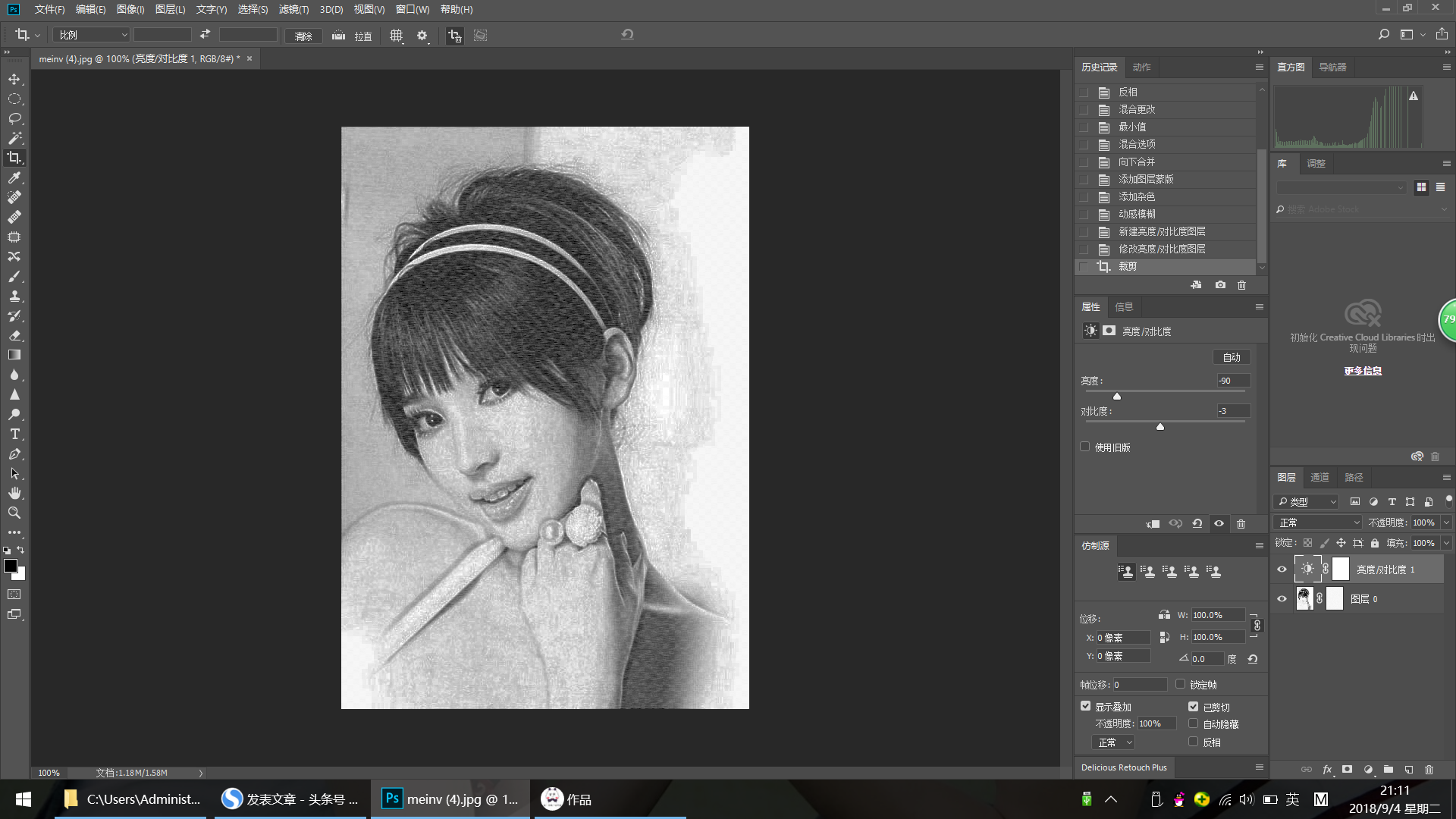
效果图:

处理后

处理前
这样就完成了,不知道大家有没有get到呢?






